动态主机配置协议 (DHCP) 是一种网络管理协议,用于在 IP 网络上自动配置设备,从而允许它们使用网络服务;如果路由器关闭DHCP服务,那么使用自动获取IP的电脑将无法上网,你需要手动设置静态IP上网。当DHCP开启后,使用自动获IP的客户端,将可以从路由器中的DHCP服务器中获取到分配的IP地址才能上网。

DHCP 服务器会自动发送客户端所需的网络参数,以便在网络上正确通信。没有它,网络管理员必须手动设置加入网络的每个客户端,这可能很麻烦,尤其是在大型网络中。
手动配置
配置难度:初学者
示例网络设置:
路由器设置:
IP 地址:192.168.10.1
子网掩码:255.255.255.0
G路由网关于DHCP的参考文章【路由器DHCP分配IP地址池怎么设置】
计算机设置:
IP 地址:192.168.10.(2-254)
子网掩码:255.255.255.0
默认网关:192.168.10.1
首选 DNS:192.168.10.1
电脑配置 Windows XP:
1. 转到 PC 上的控制面板并选择网络连接
2. 右键单击??本地连接或无线网络连接
3. 选择属性。
4. 查找标有此连接使用以下项目的框:突出显示(而不是取消选中)Internet 协议(TCP/IP)
5. 选择属性。
6. 选择使用以下 IP 地址和使用以下 DNS 服务器地址
7. 输入 IP 信息并单击确定,然后再次确定
Windows Vista
1. 转到控制面板中的网络和共享中心
2. 在左侧的任务下选择管理网络连接
3. 右键单击??本地连接或无线网络连接
4. 单击属性
5. 单击突出显示 IPv4
6.单击属性
7. 选择使用以下 IP 地址和使用以下 DNS 服务器地址
8. 输入 IP 信息并单击确定,然后再次确定。
Windows 7 和 8 1.
1. 转到控制面板中的网络和共享中心
2. 在左侧的任务下选择更改适配器设置
3. 右键单击??本地连接或无线网络连接
4. 单击属性
5. 单击突出显示 IPv4
6. 单击属性
7. 选择使用以下 IP 地址和使用以下 DNS 服务器地址
8. 输入 IP 信息并单击确定,然后再次确定。
9. 您现在应该能够以新的 IP 地址连接回路由器
Mac OS X
1. 打开系统偏好设置,然后打开网络设置
2. 在左侧 选择要配置的以太网连接类型
3. 选择高级按钮并选择 TCP/IP 选项卡,然后从 IPv4 下拉菜单中手动选择
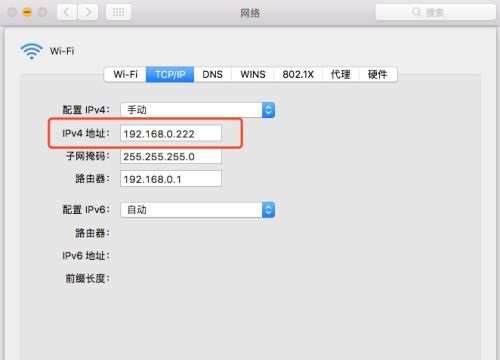
4. 输入 IP 信息
5. 选择确定,然后选择应用




